win10係統筆記本的觸摸板增加了好多實用的功能,不同的手指在觸摸板上有不同的作用,再忘記帶鼠標的時候還是十分方便的,那麼這些小技巧您了解了嗎?讓我們來一起學習下吧=。=
一根手指這個其實算是眾所周知了,但是作為一個輕微強迫症,還是想從一根手指說起,=。=
一根手指在觸摸板滑動的作用就是“鼠標”,手指移動,鼠標移動;雙擊的作用類似於雙擊鼠標左鍵的作用,就是打開應用。

一根手指
兩根手指兩根手指在瀏覽網頁或者文件的時候同時向上或者向下滑動,就可以輕鬆實現翻頁的作用,類似於鼠標的滾輪,可以上下滑動;兩個手指同時點擊在觸控板的作用是呼出右鍵的菜單欄,其作用類似單機鼠標右鍵,十分的方便。

兩根手指
三根手指三根手指同時點擊在觸控板的作用是打開小娜語音助手,如果不想用小娜,也可以當做打開一個程序的搜索框,可以搜索想用的程序;三個手指在觸控板進行“下”的滑動,作用是直接回到桌麵或者由桌麵直接回到之前的頁麵,類似於win+D按鍵的作用;三根手指向上滑動慢滑動作用是顯示當前已經開啟的程序,另外在右下角還可以創建新的桌麵,這個很高逼格哦,三根手指一起在觸控板左右滑動,作用是程序切換,三根手指同時放在觸控板上,輕輕左右一劃動,就會出現程序切換界麵,滑動到自己想要的程序鬆開手即可,這個功能類似於TAB+ALT按鍵的作用,日常程序切換經常會用到,十分有效

三根手指
四根手指四根手指同時點擊觸控板的作用是呼出通知欄,可以進行一些常用設置,這個大家可能不知道具體是哪裏,下麵附圖進行說明;四根手指左右滑動可就厲害了,這個是切換桌麵的作用,前提是你需要有兩個桌麵在進行工作,創建兩個桌麵的辦法是三個手指的操作,沒記住去看上麵哦
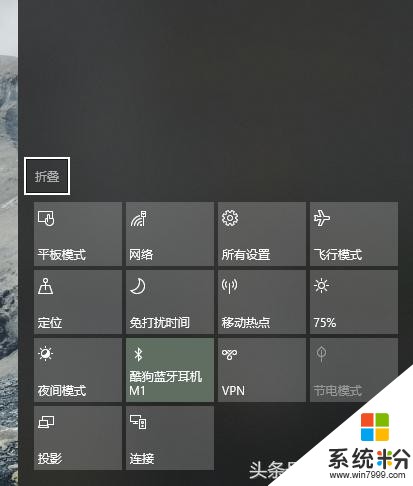
四手指單擊打開通知欄

四根手指
五根手指天啊,你還想用五根手指同時操作,想想那姿勢就搞笑啊!五根手指沒有快捷技巧了,=。=想來微軟也嚐試了五根手指的操作,可能是很不方便,畢竟觸控板就那麼大的地方!

看看美圖吧
感謝各位朋友的閱讀,喜歡就請關注我吧,每天分享電腦實用小技巧,提高您的辦公效率,讓您的用機高他人一籌!
相關資訊
最新熱門應用

虛擬幣交易app
其它軟件179MB
下載
抹茶交易所官網蘋果
其它軟件30.58MB
下載
歐交易所官網版
其它軟件397.1MB
下載
uniswap交易所蘋果版
其它軟件292.97MB
下載
中安交易所2024官網
其它軟件58.84MB
下載
熱幣全球交易所app邀請碼
其它軟件175.43 MB
下載
比特幣交易網
其它軟件179MB
下載
雷盾交易所app最新版
其它軟件28.18M
下載
火比特交易平台安卓版官網
其它軟件223.89MB
下載
中安交易所官網
其它軟件58.84MB
下載